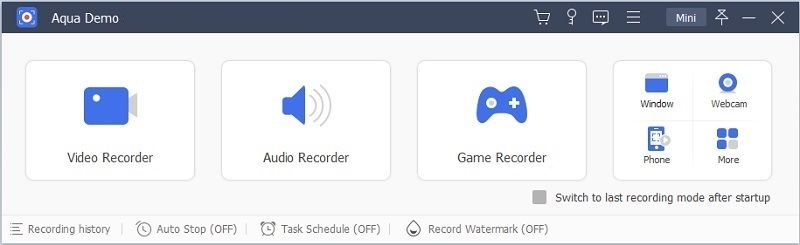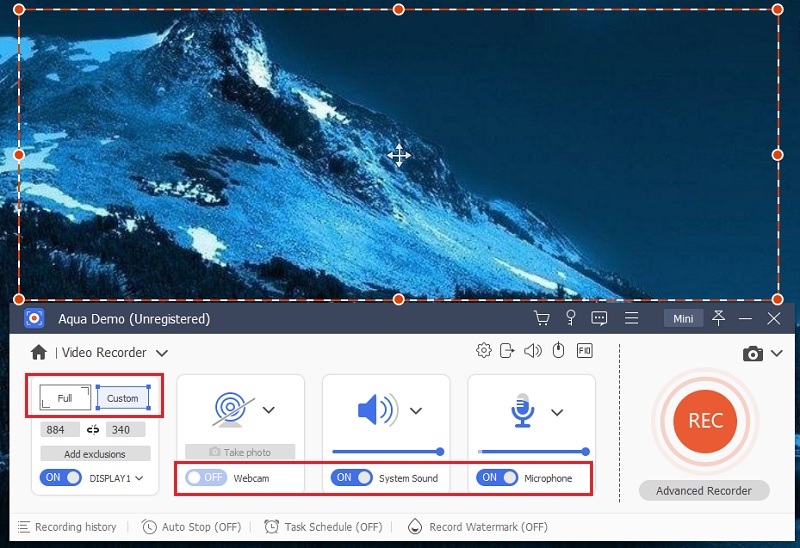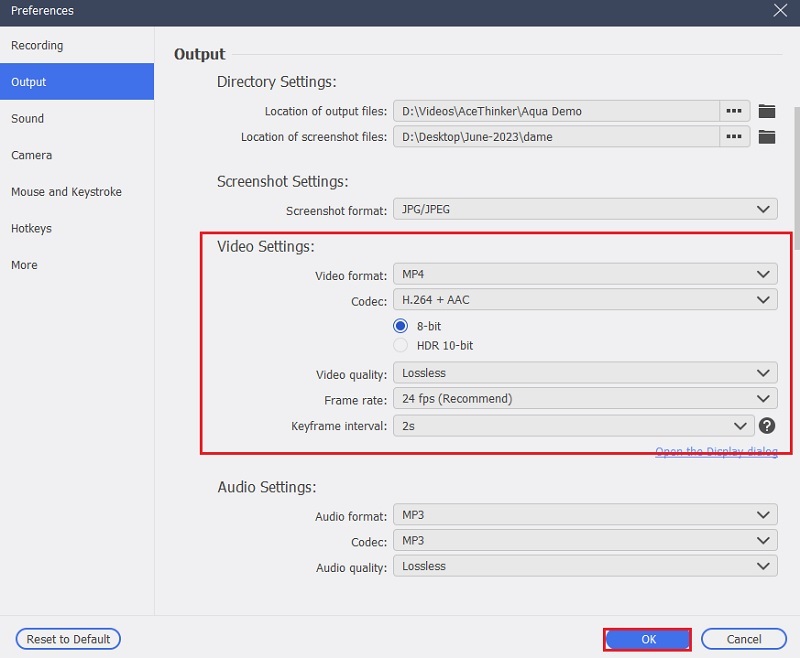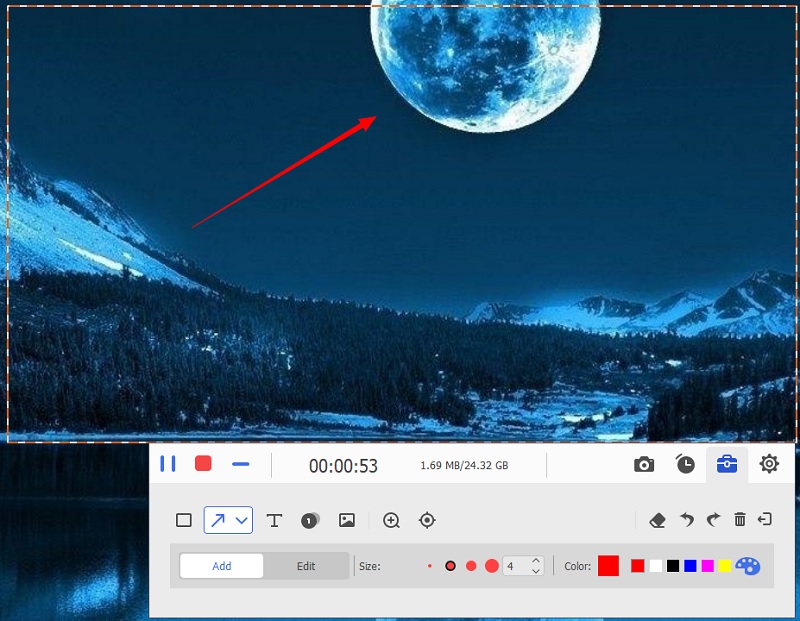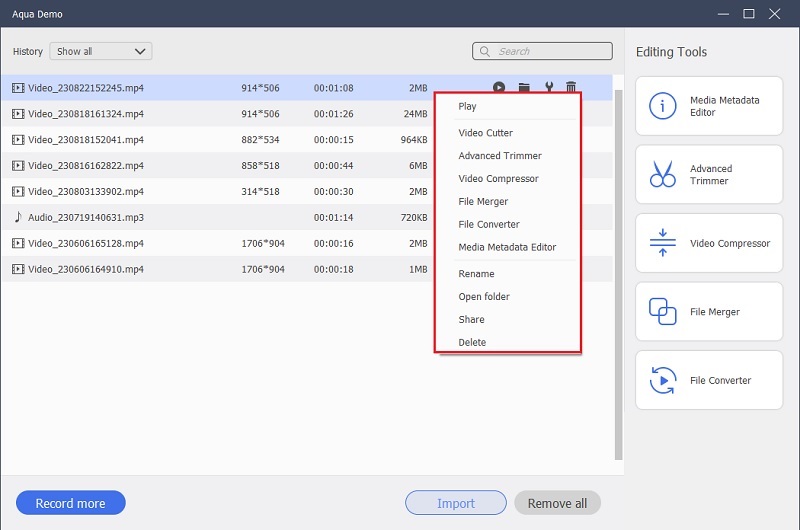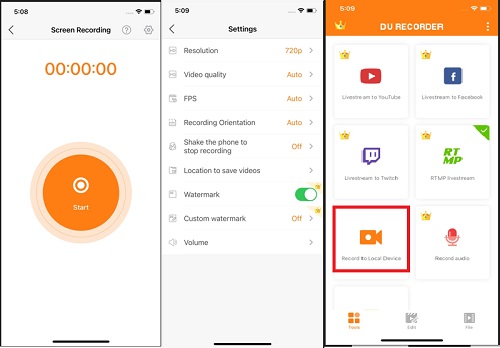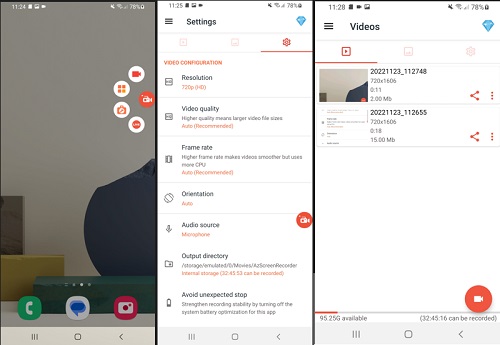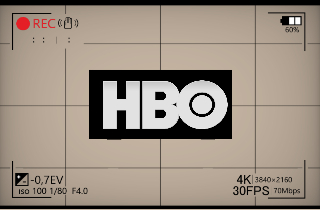
So nehmen Sie HBO Max unter Windows und Mac auf
Besonders geeignet für: Das Tool verfügt über eine Taskplaner-Funktion, mit der Sie eine Aufnahme planen oder eine bestimmte Zeit zum Aufzeichnen Ihres Bildschirms festlegen können.
Unterstützte Videoqualität: Mit diesem Tool können Sie Ihre Aufnahmen bis zur verlustfreien Qualität von Videos speichern.
Viele Leute, die HBO im Fernsehen schauen, ärgern sich darüber, dass sie die Sendung nicht ohne Kabelbox oder zusätzliche Hardware aufzeichnen können. Aber was wäre, wenn es eine Lösung gäbe, HBO ohne zusätzliche Hardware aufzunehmen? In diesem Fall Aqua Demo. Es handelt sich um ein leistungsstarkes und benutzerfreundliches Bildschirmaufzeichnungstool, mit dem Sie schnell und einfach Ihren gesamten Bildschirm, einen bestimmten Teil des Bildschirms oder nur ein ausgewähltes Objekt aufzeichnen können. Das Bildschirmrekorder mit Textmarker bietet mehrere Funktionen zur Bildschirmaufzeichnung auf HBO Max. Zwei Versionen des Tools verfügbar; die kostenlose Version und die Pro-Version. Nach dem Kauf der Pro-Version können Sie die Aufnahmefunktion mit einer kostenlosen Testversion frei nutzen und den professionellen Aufnahmeprozess erleben. Sie können jedoch einfach die folgenden detaillierten Schritte befolgen, um die beste Aufnahme zu erzielen.
Probieren Sie es kostenlos aus
Free Download
Windows-8 / 10 / 11
Sicherer Download
Free Download
Mac OS 10.15, XNUMX, XNUMX, XNUMX
Sicherer Download
Schritt 1 Holen Sie sich den HBO Max Recorder
Herunterladen Aqua-Demo Laden Sie es auf Ihren Computer herunter, indem Sie oben auf die Schaltfläche „Herunterladen“ klicken. Stellen Sie sicher, dass Sie die richtige Auswahl für Ihr Computer-Betriebssystem getroffen haben. Öffnen Sie dann die heruntergeladene Installationsdatei und fahren Sie fort, bis sie gestartet wird. Führen Sie anschließend die Software auf Ihrem Bildschirm aus, um auf die Hauptoberfläche zuzugreifen.Schritt 2 Wählen und ändern Sie die Videoaufzeichnung
Wählen Sie auf der Hauptoberfläche des Tools „Videorecorder“ als Aufnahmeoption. Wählen Sie als Nächstes das zu verwendende Bildverhältnis aus. Wenn Sie den gesamten Bildschirm aufzeichnen möchten, klicken Sie auf die Schaltfläche „Vollständig“. Wählen Sie den Modus „Benutzerdefiniert“, wenn Sie einen bestimmten Bereich auf Ihrem Bildschirm aufzeichnen möchten. Aktivieren Sie hingegen „System Sound“ als Audioquelle. Webcam und Mikrofon sind ebenfalls verfügbar, wenn Sie sie für Ihre Aufnahme verwenden möchten.Schritt 3 Konfigurieren Sie die Ausgabeeinstellungen
Navigieren Sie zur Aufnahmeeinstellung, um die gewünschte Aufnahmeanforderung abzuschließen. Klicken Sie auf das „Zahnrad“-Symbol, um auf die Fensterseite „Einstellungen“ zuzugreifen. Wählen Sie das Menü „Ausgabe“, um die Optionen für die Videoausgabe anzuzeigen. Zunächst können Sie möglicherweise die „Verzeichniseinstellungen“ ändern, in denen Ihre gesamte Videoausgabe gespeichert wird. Wählen Sie dann Ihr bevorzugtes Dateiformat, die Qualität und die FPS Ihres Videos aus. Stellen Sie sicher, dass Sie die gewünschte Aufnahmeanforderung festgelegt haben, und klicken Sie auf „OK“, um die Änderungen zu speichern.Schritt 4 Nehmen Sie HBO Max auf
Um die Aufnahme zu starten, drücken Sie die „REC“-Taste in der linken Ecke der Benutzeroberfläche des Tools. Der Aufnahme-Countdown beginnt und das Tool nimmt sofort auf. Die Aufnahmesymbolleiste ist sichtbar und Sie können jederzeit auf die Schaltfläche „Pause“ klicken, wenn Sie den Aufnahmevorgang unterbrechen möchten. Darüber hinaus können Sie Ihrem Video Text, Linien, Pfeile und Beschriftungen hinzufügen, indem Sie das Menü „Bearbeiten“ des Tools auswählen.Schritt 5 Aufzeichnungen stoppen und speichern
Drücken Sie das „Stopp“-Symbol, um den Aufnahmevorgang zu beenden. Der Wiedergabefensterbildschirm Ihres Videos wird angezeigt. Sie können das Video zuschneiden oder auf die Schaltfläche „Fertig“ klicken, um die Liste der aufgenommenen Dateien anzuzeigen. Mit der Schaltfläche „Teilen“ können Sie Ihre Datei auf YouTube, Facebook, Instagram und mehr hochladen. Andernfalls können Sie „Rechtsklick“ drücken und „Ordner öffnen“ auswählen, um zum Dateispeicherort Ihres gespeicherten Videos zu gelangen.- Wählen Sie aus verschiedenen Formaten, um Ihre 4K-Videoaufnahme zu speichern.
- Fügen Sie mithilfe des Webcam-Overlays Ihre Reaktion zu Ihrem Lieblingsfilm von HBO hinzu.
- Dieser Bildschirmrekorder ist sowohl für Mac OS als auch für Windows verfügbar.
So nehmen Sie HBO Max auf iOS auf
Besonders geeignet für: Das Tool bietet eine multifunktionale Bearbeitungsfunktion wie das Hinzufügen eines Intro und Outro des Videos.
Unterstützte Videoqualität: Dieses Tool unterstützt 720p- und 1080p-Videoqualität, um die beste Ausgabe zu speichern.
Wie die meisten Menschen lieben Sie es wahrscheinlich, Ihre Lieblingssendungen von HBO auf Ihrem iOS-Gerät anzusehen. Glücklicherweise gibt es einen Prozess, mit dem Sie Ihre Lieblingssendungen mit einem iPhone aufzeichnen können. DU Recorder ist ein HBO Max-Bildschirmrekorder mit Funktionen, die dem Benutzer helfen sollen, den Bildschirm aufzuzeichnen und das aufgezeichnete Video zu bearbeiten. Darüber hinaus können Benutzer das Video problemlos über Video-Sharing-Sites wie YouTube und Vimeo teilen. Diese hilfreiche App für das iPhone bietet Aufnahmeoptionen, einschließlich der Möglichkeit, Bildschirme mit bis zu 60 FPS aufzuzeichnen. Sie können den virtuellen Assistenten der App verwenden, der auf dem Bildschirm sichtbar ist. Darüber hinaus kann es Vollbild aufnehmen HBO Max-Filme unbegrenzt. Befolgen Sie die unten aufgeführte Anleitung, um die App auf Ihrem iPhone-Gerät auszuprobieren.
Benutzerhandbuch:
- Erleben Sie das Einfache. DU-Rekorder im App Store. Warten Sie, bis der Installationsvorgang abgeschlossen ist. Öffnen Sie anschließend die Benutzeroberfläche der App, indem Sie auf das kleine Symbol tippen. Die einfache Benutzeroberfläche wird angezeigt und Sie können endlich den Aufnahmevorgang mit dem Tool starten.
- Wählen Sie aus den bereitgestellten Funktionen des Tools die Option „Auf lokalem Gerät aufzeichnen“. Sie können zu den „Einstellungen“ des Tools gehen, bevor Sie mit dem Aufnahmevorgang beginnen. Es gibt Optionen für Auflösung, Videoqualität, FPS und die Lautstärke Ihrer Audioquellen.
- Anschließend können Sie mit der Aufnahme Ihres Bildschirms beginnen. Klicken Sie in der Mitte Ihres Bildschirms auf die Schaltfläche „Start“. Sie können den Aufnahmetimer in der oberen linken Ecke des Bildschirms sehen. Wenn Sie die Aufnahme beenden müssen, kehren Sie zur Bildschirmaufnahmeoberfläche zurück und klicken Sie erneut auf die Schaltfläche in der Mitte, um auf „Stopp“ zu klicken.
So nehmen Sie HBO Max auf Android auf
Besonders geeignet für: Es eignet sich am besten für den Zugriff auf die Bildschirmaufzeichnung mit dem sichtbaren schwebenden Fenster und der Benachrichtigungsleiste.
Unterstützte Videoqualität: Die App kann Aufnahmen in 720p bis 1080p Videoqualität ausgeben.
AZ Screen Recorder für Android ist ein hervorragendes Tool zur Bildschirmaufzeichnung von HBO. Neben der kostenlosen Aufzeichnung von Aktivitäten auf dem Bildschirm können Sie bei der Aufnahme Ihres Videos auch die Bildraten der Auflösung ändern, auf dem Bildschirm zeichnen und sogar Bildschirmberührungen anzeigen. Mit dem Tool zur Bildschirmaufzeichnung von HBO Max können Sie den gesamten Gerätebildschirm und den internen Ton erfassen. Ebenso können Sie den Aufnahmevorgang jederzeit unterbrechen und jederzeit an derselben Stelle beginnen. Sie erhalten außerdem die Originalqualität der Aufnahmen. Diese benutzerfreundliche App verfügt über Steuerelemente, mit denen Sie sofort nach dem Öffnen der verzauberten Schaltflächenüberlagerung mit der Aufnahme beginnen können. Sie können Ihre Aufnahmen auch ansehen und die nach vorne gerichtete Kamera umdrehen, um ein Fenster über Ihrem Bildschirm hinzuzufügen.
Benutzerhandbuch:
- Sie müssen eine installieren AZ Screen Recorder auf Ihrem Gerät. Ähnlich wie bei anderen Anwendungen auf Android können Sie das Tool im Google PlayStore durchsuchen. Klicken Sie auf die Schaltfläche „Installieren“, bis es erfolgreich auf Ihrem Bildschirm gestartet wird.
- Das Tool stellt ein Kontrollvisual für die Aufzeichnung bereit. Sie können einfach auf das Symbol der App tippen, um die Einstellungen zu öffnen und die Einstellungen für Ihre Videoaufzeichnung zu konfigurieren. Das Tool umfasst Auflösung, Videoqualität, Bildrate und die Möglichkeit, eine Audioquelle auszuwählen.
- Tippen Sie dann auf das „rote“ Symbol zum Starten der Aufnahme auf dem Overlay der App, wenn Sie beginnen möchten. Das Tool läuft im Hintergrund und zeichnet alle auf Ihrem Bildschirm ausgeführten Aktivitäten normal auf. Sie können auf das Symbol der kleinen App und die Schaltfläche „Pause“ klicken, um die Aufnahme anzuhalten, oder auf das Symbol „Stopp“ klicken, um den Vorgang zu beenden. Alle aufgenommenen Videos werden automatisch auf Ihrem lokalen Gerät gespeichert.
Häufig gestellte Fragen
Vergleichstabelle
| Tools | Kompatibilität | Größe | Video-Ausgang |
|---|---|---|---|
| AceThinker Aqua Demo/strong> | Windows, Mac und Android | 112 MB | MP4, WMV, MOV, WEBM, TS, F4V und GIF |
| DU Recorder | iOS, Android, Windows, macOS | 170MB | MP4 |
| AZ Screen Recorder | Android | 37.49 MB | MP4 |